
Pred niekoľkými rokmi, medzi rokmi 2015 a 2016, som Kubuntu vyskúšal prvýkrát a odvtedy som to urobil viackrát. Miloval som jeho užívateľské rozhranie, ale vždy sa niečo stalo so mnou a nakoniec som sa vrátil k Ubuntu. Nedávno som písal o KDE, Kubuntu som skúsil znova a videl som chyby, ktoré sa mi nepáčili, ale akonáhle som sa vrátil k Ubuntu, uvedomil som si, že jeden z nich (problémy so sťahovaním balíkov) bol niekoľko hodín rozšírený. S pocitom, že tentokrát bude všetko v poriadku, som ho znova nainštaloval a som rád. Vysvetľujem dôvody.
Tento článok som napísal vo svojom voľnom čase. V ňom vám poviem o všetkom, čo som našiel, odkedy som ho nainštaloval pred pár týždňami. Medzi témami alebo bodmi, ktoré uvidíte nižšie, budú aplikácie, funkcie a nekonečné množstvo malých detailov, vďaka ktorým som sa zamiloval do príchuti Ubuntu, ktoré používa KDE Plazmové grafické prostredie. Jedným z nich je jednoducho to, že to funguje, niečo, čo, aspoň v mojom prípade, nešlo tak dobre ako teraz.
Kubuntu: rýchle, plynulé a krásne
Kubuntu je nádherné. Kedykoľvek som o tom musel písať, KDE alebo Plasma, mal som chuť ho nainštalovať. A urobil som to. A milujem to. Jeho rozhranie je čisté, dobre navrhnuté, jeho efekty sú atraktívne bez toho, aby to bolo prehnané. Vyzerá dobre. Najlepšie zo všetkého je to Je to radosť pre oči a zároveň, že je tekutá a klepať na drevo, stabilne. Všetko sa hodí a do «všetkého» máme veľa možností, funkcií, návrhov ...
Pretože Kubuntu je jeden z najprispôsobiteľnejších operačných systémov. Hneď ako som nainštaloval najnovšie verzie Ubuntu, nainštaloval by som retušovanie, aby som mohol posúvať tlačidlá doľava bez toho, aby som sa učil z príkazového riadku alebo robil veľa výskumov. V Kubuntu je to možnosť, ktorá je predvolene dostupná. V skutočnosti je to také prispôsobiteľné, že môžeme pohybovať iba jedným z tlačidiel. Nepopriete ma, že je to v poriadku.
Kubuntu nemá dok A po mnohých rokoch v systéme Ubuntu alebo macOS si musíte zvyknúť. Dajú sa nainštalovať, ale rozhodol som sa, že na ľavú stranu umiestnim malý panel, ktorý je automaticky skrytý, aby som získal prístup ku všetkým mojim obľúbeným aplikáciám: Firefox, Dolphin, Spectacle, Cantata, Discover, moje vlastné spúšťače („Xkill“ a tri na prevod obrázkov) ... a všetko veľmi jednoduché. Na dolnú lištu môžete pridať skratky, ale nechcem mať tú lištu plnú prístupov a otvorených aplikácií.
Ak sa vám nepáči obrázok Kubuntu (kacírstvo!), V Objavte, že je tu sekcia doplnkov. Medzi týmito doplnkami budeme mať témy, ikony a ďalšie. Je zrejmé, že túto možnosť máme prakticky vo všetkých distribúciách Linuxu, ale v tomto zmysle sú dobrou vecou pre KDE verziu Ubuntu návrhy, ktoré nás stavajú pred všetko.
Zaujímavé aplikácie
Kantáta: ako Amarok, ale upravená
- Hlavná obrazovka kantáty
- Obrazovka s informáciami o kantáte
Donedávna a pokiaľ sa nemýlim, bol prehrávač, ktorého súčasťou bol Kubuntu, AmaroK. Program AmaroK som už používal, keď som začal používať systém Linux, a pretože som pochádzal z Windows, kde bol veľmi kompletný a prehľadný program s názvom MediaMonkey, Videl som všetko veľmi odlišné a chaotické. Na jednej obrazovke bolo veľa informácií, aj keď je pravda, že AmaroK je veľmi úplný. Nebol som veľkým fanúšikom hudobného softvéru Kubuntu, ale s tým sa to zmenilo Spevák: nový program na počúvanie hudby, ktorý obsahuje Kubuntu, je veľmi jednoduchý ako Rhythmbox, ale je vizuálne atraktívnejší ako všetko v KDE. V pravom hornom rohu máme tlačidlo, ktoré má informáciu „i“, klikneme na ňu a, voilà!, Máme všetky informácie o skupine, albume a dokonca aj text piesne. Všetko predvolene a bez toho, aby ste sa dotkli akejkoľvek konfigurácie.
Môžeme nakonfigurovať informačná obrazovka na zobrazenie skupinovej fotografie pod textom, čo je veľmi atraktívne. Má tmavý režim, ale mám ho deaktivovaný, pretože som aktivoval všeobecný tmavý režim, ktorý je v plazme (aspoň vo v5.15.2).
- Mini prehrávač z baru
- Mini prehrávač z podnosu
tiež má dvoch mini hráčov , ktoré sa zobrazia po kliknutí na ikonu «Prehrať» v priečinku podnos alebo umiestnením kurzora myši na minimalizovanú aplikáciu v pruhu. Aj keď nie sú najkrajšie z tých, ktoré existujú, slúžia na posunutie bodu prehrávania alebo zmenu stopy. Ak klikneme na pripináčik toho, ktorý vychádza z podnos tak to zostane navždy. A vieš čo? Za celú dobu, čo píšem tento článok, som počúval hudbu a nepočul som malé škrty, ako to bolo v prípade Ubuntu + Firefox + Rhythmbox.
Spectacle: snímky obrazovky a tipy
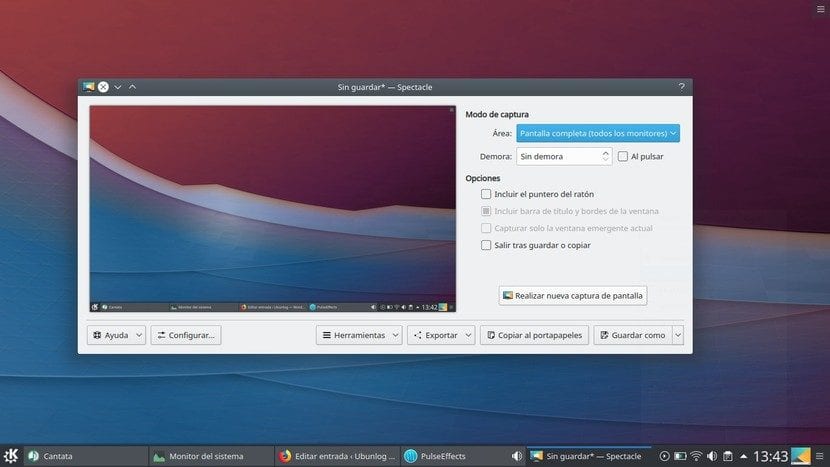
Táto podívaná je šou. Nie je to preto, že robí veci, ktoré iné nástroje nerobia, ale práve preto jednoduchosť použitia a tipy. Ihneď po stlačení tlačidla „tlačiť obrazovku“ sa zobrazí, čo sa nelíši od iných aplikácií. Líši sa od toho, čo máme nižšie:
- z konfigurácia Môžeme upraviť názov, pod ktorým sa bude snímka ukladať, prípona, adresár, použiť svetlé pozadie alebo si zapamätať vybranú oblasť.
- z náradie Môžeme otvoriť priečinok, kde sú zachytené snímky, vytlačiť ich alebo „Záznam obrazovky“. Druhá z nich nie je súčasťou programu Spectacle, ale navrhne nám, aby sme nainštalovali Peek na zaznamenanie GIF konkrétnej oblasti alebo SimpleScreenRecorder na zaznamenanie všetkého, čo sa deje na našej pracovnej ploche vo videu.
- z Export môžeme otvoriť záznam, ktorý sme práve vytvorili v inom programe. To mi veľmi vyhovuje, pretože ho môžem otvoriť priamo v Shutteri pre pridanie šípok alebo iných značiek alebo v GIMPe pre pridanie zložitejších zmien.
- gombík Uložiť pôvodne sa tam písalo „Uložiť ako“ a zmenil som ho tak, aby som ho ukladal priamo do JPG a ukladal na plochu s názvom „capture“.
Je potrebné poznamenať, že všetky možnosti snímania okuliarov (okno, obdĺžnik atď.) Sa zobrazujú vo vyhľadávaní a že môžeme pridať skratku do obľúbených položiek.
KSysGuard - systémový monitor
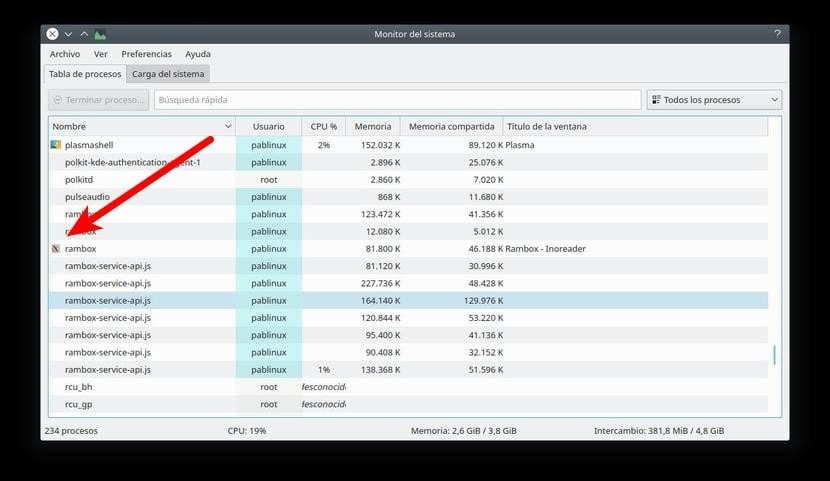
KSysGuard ukazuje, aký je hlavný proces
Rovnako ako v prípade správcu oddielov, o ktorom budem hovoriť neskôr, musím spomenúť KSysGuard pretože má oveľa úhľadnejší obraz ako možnosť GNOME. Okrem toho, ako vidíte označené šípkou, KSySGuard nám ukazuje ikonu v hlavnom procese programu, niečo, čo si nepamätám, že by som bol v Ubuntu, a čo sa hodí, ak chceme ukončiť program, ktorý chceme zistili, že je to veľa náročné, znamená to. Rambox je vynikajúci program, ktorý vám umožňuje prístup k rôznym webovým službám, ktoré má v predvolenom nastavení, alebo pridávanie ďalších. Pridal som tam dva účty Twitter Lite a Inoreader. Ale niekedy to veľa váži.
Gwenview: prehliadač obrázkov so zaujímavými možnosťami
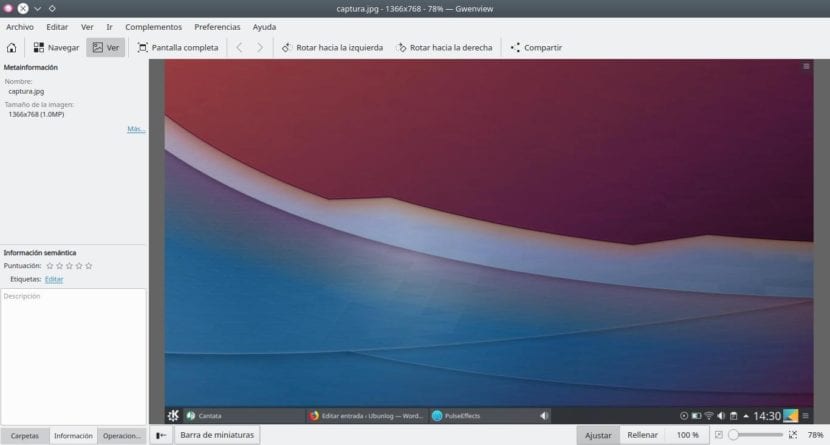
Gwenview
El Prehliadač obrázkov Kubuntu je Gwenview. Ako všetko v plazme je to vizuálne veľmi atraktívne, ale najviac sa mi páči, že je oveľa jednoduchšie prevádzať obrázky do iných formátov, orezávať ich alebo meniť ich veľkosť. Momentálne si nepamätám, že prehliadač obrázkov Ubuntu má tieto možnosti, alebo ak áno, nie sú také viditeľné. To sa mi na Kubuntu páči najviac: po rokoch bez používania sa zdá, že je všetko po ruke alebo veľmi intuitívne.
Správca oddielov KDE: GParted, ale krajší
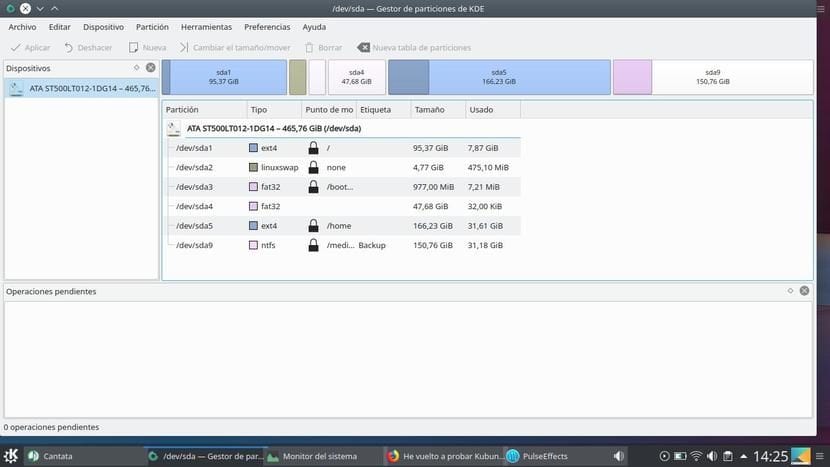
Správa oddielov KDE
Musel som to spomenúť. Myslím, že si pamätám, že Ubuntu bol štandardne dodávaný s GParted, ale neviem prečo alebo kvôli bezpečnosti nie. Kubuntu si myslel, že je to dôležitý nástroj, s čím súhlasím, a zahrnul svoj vlastný GParted. Je pomenovaný Správa oddielov KDE a je to skoro to isté, ale s vylešteným obrazom plazmy. A je to, že Kubuntu prichádza s mnohými možnosťami po inštalácii od nuly.
KNotes: Post-it po celom stole
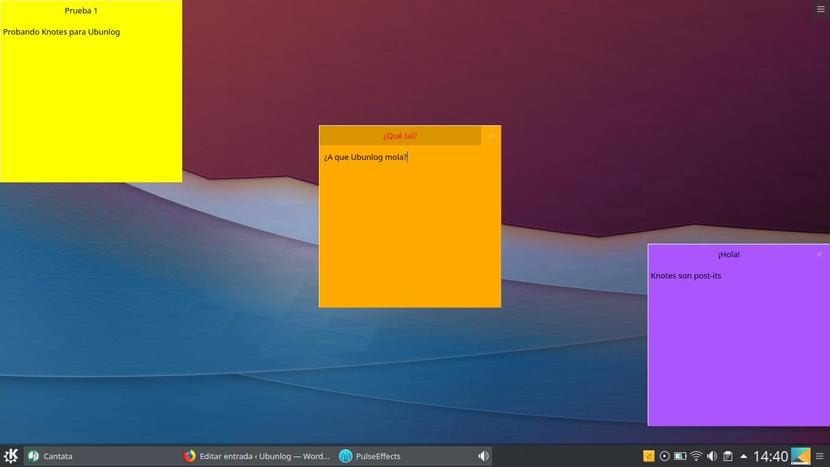
KNotes
En KNotes máme perfektnú aplikáciu pre tých, ktorí nemajú dobrú pamäť. Koľkokrát sme videli pracovisko s počítačom plným post-it uviaznuté na obrazovke? Na to existuje taký softvér. Je predvolene nainštalovaný a môžeme vytvárať poznámky rôznych farieb, písma, veľkosti a jeden alebo viac z nich je skrytých alebo zobrazených. Umožní nám to tiež nakonfigurovať oznámenia tak, aby sa na obrazovke zobrazila poznámka ako pripomienka, keď ju označíme.
Dolphin: výkonný správca súborov ... s obmedzeniami
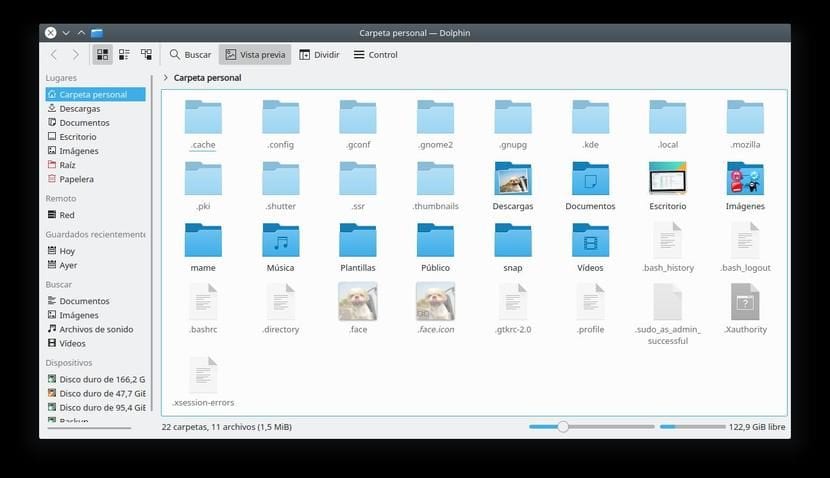
Delfín
El Správca súborov Kubuntu je Dolphin. Má oveľa viac možností ako napríklad Nautilus, medzi ktorými musíme vybrať súbor a presunúť ho do iného bodu, objaví sa možnosť Presunúť, Kopírovať alebo Prepojiť. Musíte si zvyknúť na jeho používanie, pretože pri kopírovaní hudby zo zálohovacieho oddielu na pevný disk som omylom presunul niekoľko priečinkov. Je to oveľa produktívnejšie, ale na posun vpred podržíme Ctrl na kopírovanie alebo Shift na presun. Možnosť Premiestniť je veľmi dobrá napríklad pre to, že pri mazaní súborov z vymeniteľných jednotiek ich nevloží do priečinka /.trash.
Zdá sa dôležité spomenúť skutočnosť, že existujú Možnosti presunutia alebo kopírovania môžu byť problémom, ak ich neberieme do úvahy. Napríklad, ak chceme presunúť obrázok do projektu GIMP, budeme musieť stlačiť Ctrl, aby sa obrázok skopíroval, inak to neurobí nič.
Samozrejme, má slabé miesto: Kubuntu sa rozhodlo pridať nejaké zabezpečenie, aby sme neurobili chyby, aké som urobil nedávno pri odstraňovaní oddielu EFI, kvôli problémom, ktoré som mal pri inštalácii systému Android-x86. To, čo urobili, bolo nám zabráni používať Dolphin ako root, čo môže a niekedy býva problém. Ak chceme viac privilégií, budeme si musieť nainštalovať iného správcu okien, ktorý to umožňuje, napríklad Nautilus (sudo nautilus). To sa stáva aj v textovom editore Kate.
Ponuka Štart s tromi rôznymi alternatívami
Ponuka Štart je ďalším z tých bodov, na ktoré si budeme musieť zvyknúť. Po rokoch s Unity a teraz GNOME, a tradičný štart Zdá sa to čudné, ale máme k dispozícii tri možnosti:
- Spúšťač aplikácií je to, čo prichádza štandardne. V tejto možnosti vidíme obľúbené položky hneď po kliknutí na ponuku Štart a vpravo na Aplikácie, Vybavenie, História a Skončiť.
- Ponuka aplikácií Je to klasickejšie menu pripomínajúce MATE alebo Windows XP / 95. V ňom uvidíme obľúbené položky vľavo a rozbaľovacie ponuky vpravo.
- Panel aplikácií je to najbližšia vec k možnosti, ktorá je v Ubuntu.
- Spúšťač aplikácií
- Ponuka aplikácií
- Panel aplikácií
KRunner
Toto je jedna z funkcií, ktorá sa mi páči najviac a o ktorej neviem, či je k dispozícii v iných verziách Ubuntu. Je všetko v jednom na vyhľadávanie, výpočet a ďalšie úlohy. Umožňuje nielen prehľadávať naše PC, ale aj prehľadávať web. Ak to skombinujeme s DuckDuckGo, produktivita sa znásobí mnohými celými číslami.
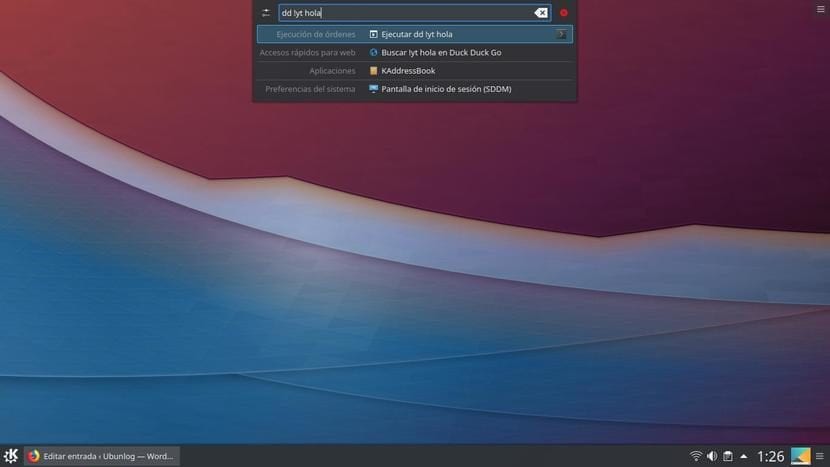
KRunner
Pristúpime KRunner stlačením Alt + medzerník alebo Alt + F2 (v mojom prípade funguje iba prvá možnosť). V strede hore na obrazovke sa zobrazí malé políčko na zadávanie textu. Aby sme zistili, čo môžeme urobiť, otvoríme «Webové skratky» a pozrieme sa na ne. Napríklad, ak dáme priamo «1 + 1», dá sa nám «2». Ak dáme „dd ahoj“, bude v DuckDuckGo hľadať „ahoj“. Ak urobíme to isté s „gg“, budeme hľadať v Google. Ale ako užívateľ DuckDuckGo si musím pamätať „dd“: ak chcem hľadať video na YouTube, napíšem „dd! Yt search“, kde „search“ je to, čo chcem hľadať, a „dd“ bude požiadať ťa, aby si použil DuckDuckGo, "! Yt» Povieš DuckDuckGo, aby prehľadával YouTube a my budeme hľadať priamo vo video službe Google.
undefined ! ofina od DuckDuckGo sú jednoznačným dôvodom na použitie vyhľadávača kačiek. Je to také jednoduché, že ak chceme vždy používať Google, budeme si musieť zvyknúť na pridanie „! G“ bez úvodzoviek, za alebo dokonca uprostred vyhľadávania. Dobré je naučiť sa ďalšie rany, ako napríklad:
- ! yt pre YoyTube
- ! g pre google.
- ! gi pre Obrázky Google.
- ! heslo X, kde „x“ je počet písmen, ktoré chceme, na vygenerovanie náhodného hesla.
- ! rae sa používa na definovanie slov. To to má robiť samo, ale na mňa to nefunguje.
- a tak stovky možností.
Grafické prvky alebo widgety
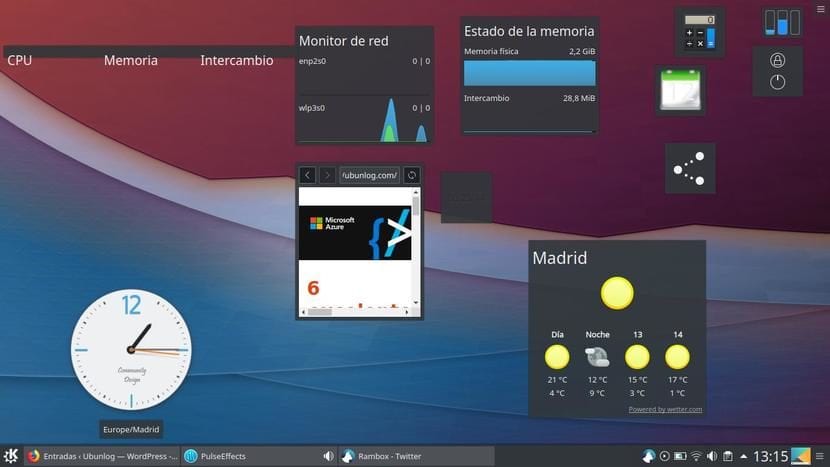
Grafické prvky v Kubuntu
Hovoria im Grafické prvky keď ich musíme pridať, ale všetci ich poznáme ako „widgety“. Štandardne máme niekoľko zaujímavých, napríklad hodiny, hodiny času, skratky (napríklad kalkulačka alebo kalendár) alebo informácie z monitora systému, to znamená pamäť, ktorá je obsadená. Ja osobne mám rád čisté rozhranie, ale viem, že toto je vlastnosť, ktorá sa bude páčiť mnohým používateľom, a preto ju uvádzam.
Na stránkach Discover je viac widgetov na stiahnutie.
Čo sa mi nepáči
Zmeny vecí, s ktorými som rátal
Ale nie všetko je dokonalé. Niekedy je ťažké vykonať zmeny a napríklad V predvolenom nastavení nemôžeme spustiť Terminal (Konsole) pomocou skratky Ctrl + Alt + T pretože je priradený k „novej úlohe“. Keďže je to niečo, čo som nikdy nepoužil (nová skratka úlohy), prešiel som do Preferences / Shortcuts / Right click / New / Global shortcut / Order or URL, kde som pridal komentár, kombináciu klávesov a nakonfiguroval príkaz «konsole »Na tretej karte. Áno, môžete, ale musíte to pridať. Takže som pridal aj možnosť zabíjať aplikácie, preto som to vyššie prečiarkol.
Jedna vec, ktorá sa mi na Ubuntu 18.10 páčila, bolo Nočné svetlo, to znamená, že v noci mení farbu obrazovky a eliminuje modré tóny, aby naše telo „pochopilo“, že sa stmieva, začína relaxovať a lepšie a viac spíme čoskoro. Toto nie je na Kubuntu, takže musím ťahať RedShift. Nie je konfigurovateľný a nie príliš spoľahlivý, vždy ho však môžeme aktivovať ručne.
Dokážem s tým žiť
AKTUALIZOVANÉ: Ako Night Vampire a nováčik komentujú v komentároch, je možné ich upraviť v nastaveniach.
Neviem, či sa mi páči, že sa to zdá Kubuntu nikdy nezačína od nuly, to znamená, že aj keď reštartujeme, pri opätovnom vstupe znova otvorí všetky programy, ktoré sme mali otvorené. To môže byť trochu mätúce, ak sme napríklad nechali KTorrent otvorený na paneli, nevidíme ikonu, spustíme a keď vstúpime, vidíme ju na obrazovke. Pozrel som sa na nastavenia a zistil, či mám možnosť začať s aktivovaným systémom, ale nie. Potom som si spomenul, že pri každom zapnutí sa Kubuntu vráti na pôvodné miesto.
Aj keď raz vo vnútri je ten pocit plynulý, trvá dlho, kým sa naštartuje a vypne. Myslím si, že všetko sa zlepšilo aktualizáciou plazmy na jej najnovšiu verziu, ale v tomto ohľade je to stále pomalé. V každom prípade uprednostňujem v týchto momentoch pomalosť ako stratu plynulosti po spustení systému.
Uvedenie všetkého na stupnici Kubuntu zostáva na mojom počítači a nie ako to, čo sa stalo na hlavičkovej fotografii, ktorá motivovala stovky mémov. A presvedčil som vás, aby ste použili tento skvelý operačný systém?
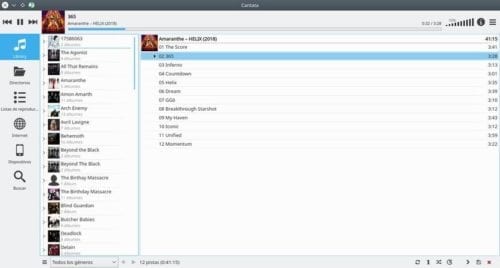



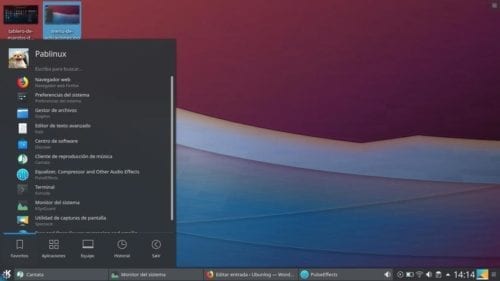


Keď tam bude Piqué, určite pôjde. XD
Hovorím vám…. 🙂
Bol som zvedavý, nainštaloval som Kubunto a nainštaloval som Dropbox, ktorý je už „z výroby“ v inštalátore aplikácií, a mám ho bez problémov funkčný. 🙂
Nainštalovali ste si Dropbox, funguje to?
Používam KDE-Neon 18.04 (podobne ako Kubuntu, ale modernejšia plazma) a funguje vynikajúco !!!
Náhoda . . Včera dnes) ?????? Inštaláciu som dokončil takmer o 1:00 ~ CR, čo je moja definitívne obľúbená príchuť Linuxu !!! ???
No, nemal som problém s mojou fedorou, je to skôr verzia 28, viem, že je to niečo staré, slúžilo mi na všetko, nemal som žiadne pády a ak ho mám s kde, preto som postav to.
Ak chcete opraviť, aby kubuntu nezačínal od nuly, skontrolujte nastavenia spustenia a vypnutia v predvoľbách systému kubuntu.
Mám rád Kubuntu, ktorý používam už dlho…. špeciálne pre vysielanie, odkedy OBS vstúpila do sveta Linuxu, všetko, čo bolo láskou!
Mali by ste vyskúšať Manjaro KDE, zdá sa mi, že má oveľa viac leštených vecí a je to Rolling Release
No, mám radšej xubuntu, ktoré je jednoduchšie, ale je skvelé
Kubuntu je jedným z mála prípadov, ktoré existujú v ekosystéme KDE, pretože pri osobnom rešpektovaní protichodných názorov by ho malo absorbovať KDE Neon, oba by skutočne patrili do rovnakej spoločnosti BlueSystems. Jedinou vykúpiteľnou vecou Kubuntu je jeho verzia LTS, ktorá ponúka plazmovú verziu LTS (momentálne 5.12) ideálnu pre pracovné stanice. Inak je úplne nahradený a nahradený KDE Neon.
KDE Neon je oficiálnym úložiskom KDE® a K Desktop Environment® (vývojový model Rolling Release) a je zmiešaný s úložiskami Ubuntu LTS (vývojový model Point Release), čo je obrovský technický úspech, pretože tieto dva modely sú diametrálne odlišné a ich synchronizácia vyžaduje veľa práce a skúseností z dôvodu nekompatibility latentnej závislosti. Výsledkom je veľmi stabilná distribúcia a najnovšie v plazme. Táto koncepcia poráža na všetkých stranách to, čo sa pokúša o verzie Kubuntu, ktoré nie sú LTS, a ktoré nútia inštalovať úložisko Kubuntu Backports, aby sa mu podarilo zosúladiť, ale úložisko Neon je určite úplnejšie a integrovanejšie.
BlueSystems by mal ponúkať jednu distribúciu, ktorá svojim používateľom ponúka verziu Plasma LTS (Kubuntu) a verziu Plasma Rolling Release (KDE Neon). Je zrejmé, že to nemôže robiť v rámci členstva „Kubuntu“, pretože je vo vlastníctve spoločnosti Canonical, a vzťahy medzi týmito dvoma spoločnosťami neboli v dobrom vzťahu po tom, čo sa spoločnosť BlueSystems rozhodla prizvať k spolupráci niekoľko popredných vývojárov, vrátane Jonathan Riddell. Najdôležitejší prispievateľ kódu v histórii Ubuntu a súčasný vodca KDE Neon po tom, čo sa Canonical obrátil chrbtom k Kubuntu. Riešením je použitie značky KDE Neon. Určite musia existovať určité ekonomické podmienky, ktoré bránia spoločnosti BlueSystems prevziať definitívnu kontrolu nad verziou KDE Plasma a zlúčiť dve spomenuté.
Carlos Caguana: v hahaha
A ako ide Kubuntu vs ubuntu?
No, nie, nepresviedčaš ma, aby som si ho nainštaloval, vždy, keď som skúšal plazmu, zbavil som sa jej behaním, len to vidím pekne, ale ani funkčne, ani jednoducho. Jednoduchšie ako kliknutie na ikonu a spustenie nie je nič, xfce s vašimi ikonami v paneli v štýle wimdows a to je všetko, jediné kliknutie a otvorí sa, všetko ostatné vidím komplikácie, ak chcete jednoduchosť, efektivitu, super stabilitu a ľahkosť peria xfce, ak si chcete komplikovať život, pretože máte radi kde.
Vo vašom clickbaite xD je nejaké video
Viackrát som sa pokúsil prejsť na KDE, ale v počítači je to pomalé, nemohol som si zvyknúť na obchod Discover, používam služby Google a tiež som nemohol synchronizovať kontakty a kalendár v predvolených aplikáciách.
Zdá sa mi, že má nádherné, výkonné a prispôsobiteľné prostredie, ale naďalej zostanem pri GNOME.
Pablinux, aby sa programy, ktoré máte otvorené, neotvárali zakaždým, keď sa prihlásite, musíte ísť do sekcie „Spustenie a vypnutie“ a tam do sekcie „Desktop Session“ (Spustenie a odhlásenie z pracovnej plochy). políčko „Pri prihlasovaní“ zvoľte možnosť „Začať s prázdnou reláciou“. Týmto spôsobom už neobnoví programy, ktoré ste mali otvorené.
Myslím, že niečo podobné som komentoval pred 2 dňami 🙁
Ahoj
Ďakujeme, že ste svetu priniesli vedomosti.
Najmä Kubuntu používam už desaťročie. Inštalujem verzie a aktualizácie a napriek niektorým problémom, ktoré sa vyskytli, rovnako ako v prípade iných distribúcií, pokračujem v Kubuntu.
Vrelo odporúčam digikam.
Mimochodom ... funguje nielen DropBox, ale aj Mega.
Salu2
Nacho
Je neuveriteľné čítať komentáre založené na nevedomosti a osobnom vkuse (niektoré ako ženy, iné mužov ... a mnohé ďalšie uprostred). A dobrý článok ... nevieš nakonfigurovať vypínanie alebo „čo sa mi nepáči“, pretože nevieš, ako otvoriť terminál ... je to príliš. Myslím si, že na to, aby sa niečo také stalo, je minimálne kladenie lavičiek, porovnávanie atď.